Fala, pessoal! Vamos aprender como criar um gráfico de vendas comparando com uma meta. Primeiramente, para plotar as vendas em relação à meta, é essencial organizar as informações de maneira adequada. Por conta disso, recomendamos começar criando uma coluna para os meses, de janeiro a dezembro, para analisar o ano completo.
Ao lado dos meses, vamos inserir os valores de vendas. Para exemplificar, estaremos utilizando valores aleatórios gerados pela função “ALEATÓRIOENTRE” do Excel, variando entre 50.000 e 80.000. Após inserir os dados de vendas, é hora de definir a meta. Sendo assim, vamos considerar uma meta fixa de R$ 60.000 para todos os meses.
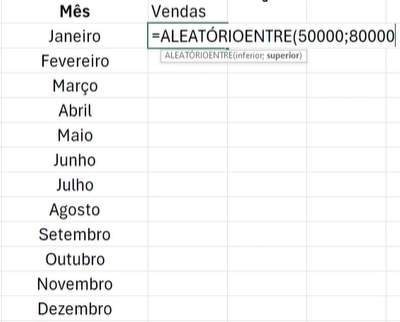
Com os dados organizados (mês, vendas, meta), vamos criar o gráfico. Selecione o intervalo de dados, incluindo o cabeçalho dos meses e a coluna da meta. Seguindo para o menu “Inserir”, escolha “Gráficos Recomendados”, selecione o gráfico de barras e confirme.
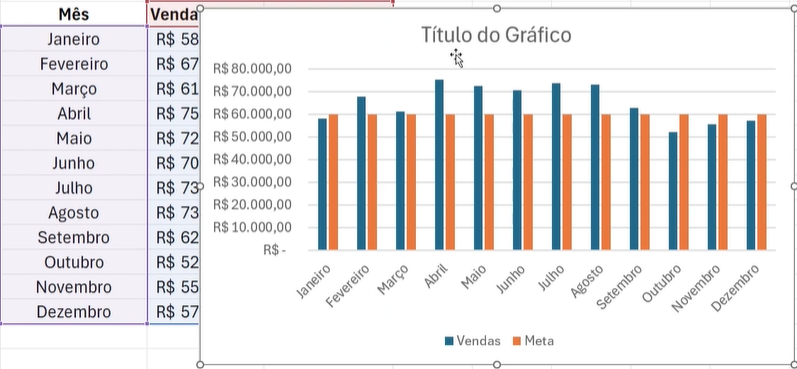
Nesse sentido, no gráfico inicial, as barras azuis representam as vendas e as barras laranjas, a meta. No entanto, uma representação mais comum é usar uma linha para a meta e barras para as vendas reais. Para alterar isso, clique com o botão direito no gráfico de vendas e escolha “Alterar Tipo de Gráfico”. Em seguida, selecione “Combinação” e defina a série de vendas como gráfico de barras e a série de meta como gráfico de linha.
Após confirmar, o gráfico mostrará as vendas em barras azuis e a meta como uma linha laranja. Isso oferece uma visão clara do desempenho em relação à meta ao longo do ano.
Não se esqueça de fazer algumas mudanças em seu gráfico de vendas!
Por fim, para ajustar a meta ao longo do tempo, por exemplo, aumentando R$ 1.000 a cada mês, atualize os valores da meta e observe como a linha se ajusta no gráfico, refletindo a nova meta progressiva ao longo dos meses.

Com essa estrutura, qualquer alteração nos dados será refletida automaticamente no gráfico de vendas, proporcionando uma maneira eficaz de monitorar e analisar o desempenho das vendas em relação às metas estabelecidas.
Esperamos que tenham achado útil!
A Smart Planilhas tem muito mais a oferecer!
Portanto, se este conteúdo foi do seu interesse, sugerimos navegar pelo nosso curso completíssimo de Excel. Desenvolvido para cobrir desde conceitos básicos até técnicas avançadas, o curso oferece uma ferramenta valiosa para melhorar suas habilidades em planilhas. Dessa forma, aprofundar seu conhecimento no Excel é essencial para lidar com desafios mais complexos. Ficaríamos muito felizes em tê-lo(a) como parte dessa jornada de aprendizado! Até mais!

